- Autors Abigail Brown [email protected].
- Public 2023-12-17 06:55.
- Pēdējoreiz modificēts 2025-01-24 12:17.
Daļa no OS X Lion un OS X Mountain Lion instalēšanas ir slēpta atkopšanas apjoma izveide. Varat izmantot šo atkopšanas apjomu, lai palaistu Mac datoru un veiktu ārkārtas pakalpojumus, piemēram, palaistu Disk Utility, lai labotu disku, pārlūkotu tīmekli, lai atrastu informāciju par radušos problēmu, vai lejupielādētu nepieciešamo atjauninājumu. Varat pat izmantot atkopšanas apjomu, lai atkārtoti instalētu OS X Lion vai OS X Mountain Lion, lai gan tas ietver pilnu OS X instalēšanas programmas lejupielādi.
Šajā rakstā sniegtā informācija attiecas uz OS X Mountain Lion (10.8) un OS X Lion (10.7).
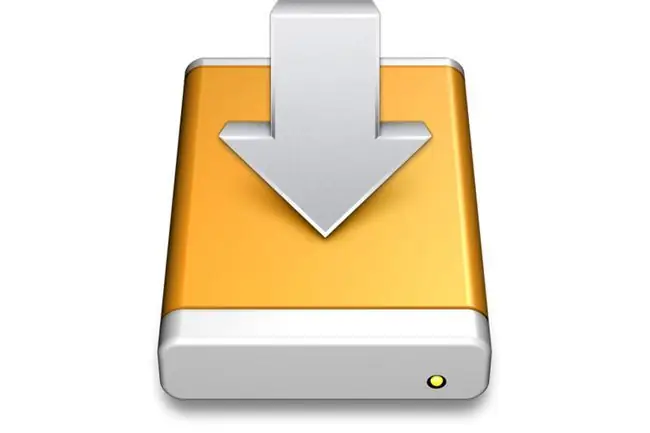
Atkopšanas apjoma ierobežojumi
Sākotnēji atkopšanas apjoms šķiet laba ideja, taču tam ir daži būtiski trūkumi. Spilgtākā problēma ir tā, ka atkopšanas apjoms tiek izveidots jūsu startēšanas diskā. Ja startēšanas diskā ir ar aparatūru saistītas problēmas, iespējams, ka atkopšanas sējums nebūs pieejams. Tas apgrūtina ideju par ārkārtas atkopšanas apjomu.
Otra problēma ir tāda, ka OS instalēšanas procesā var rasties problēmas, mēģinot izveidot atkopšanas sējumu. Tas jo īpaši attiecas uz tiem Mac lietotājiem, kuri neizmanto vienkāršu diska iestatīšanu; dažos gadījumos instalētājs nemaz nevar izveidot atkopšanas sējumu.
OS X atkopšanas diska palīga izlaidums
Reaģējot uz šiem ierobežojumiem, Apple izlaida jaunu utilītu - OS X Recovery Disk Assistant, kas var izveidot atkopšanas sējumu ārējā cietajā diskā vai zibatmiņas diskā. Tas ļauj novietot atkopšanas apjomu gandrīz visur, kur to vēlaties.
OS X atkopšanas diska palīgs izveido jaunu atkopšanas sējumu, klonējot esošo atkopšanas sējumu. Ja jūsu OS X instalācija nevarēja izveidot sākotnējo atkopšanas apjomu, šī jaunā Apple utilīta ir maz noderīga.
Otrā problēma ir tāda, ka OS X atkopšanas diska palīgs izveido atkopšanas apjomus tikai ārējos diskos. Ja jums ir otrs iekšējais disks, kas ir iespējams daudzos Apple pārdotajos Mac datoros, tostarp Mac Pro, iMac un Mac mini, jūs nevarat to izmantot kā sava atkopšanas apjoma galamērķi.
Neskatoties uz šiem trūkumiem, joprojām ir ieteicams izmantot atkopšanas apjomu, kas pārsniedz to, kas sākotnēji tika izveidots OS X Lion instalēšanas laikā, un jūs to darāt, izmantojot atkopšanas diska palīgu.
Kas nepieciešams, lai izmantotu OS X atkopšanas diska palīgu
Pirms sākat, pārliecinieties, vai jums ir viss nepieciešamais.
- OS X Recovery Disk Assistant kopija. Šo prasību ir viegli izpildīt; atkopšanas diska palīgs ir pieejams Apple vietnē.
- Strādājoša OS X Recovery HD Atkopšanas diska palīgs izmanto klonēšanas procesu, lai izveidotu Recovery HD kopijas. Ja jūsu OS X instalācija nevarēja izveidot atkopšanas HD, OS X atkopšanas diska palīgs nebūs lietojams. Lai noskaidrotu, vai jums ir Recovery HD, restartējiet Mac datoru, turot nospiestu taustiņu Option. Tas liek jūsu Mac sākt izmantot startēšanas pārvaldnieku, kas parāda visus ar jūsu Mac pievienotos sāknēšanas sējumus. Pēc tam varat izvēlēties atkopšanas apjomu, ko parasti sauc par Recovery HD. Kad esat atlasījis atkopšanas skaļumu, jūsu Mac tiek startēts un tiek parādītas atkopšanas opcijas. Ja viss ir kārtībā, turpiniet un restartējiet Mac datoru kā parasti. Ja jums nav atkopšanas sējuma, jūs nevarēsit izmantot atkopšanas diska palīgu.
- Ārējais disks, kas kalpos kā jaunā Recovery HD galamērķis. Ārējais var būt jebkurš sāknējams disks, tostarp ārējie USB, FireWire un Thunderbolt diskdziņi, kā arī lielākā daļa USB zibatmiņas disku.
- Vismaz 650 MB brīvas vietas ārējā diskdzinī Atkopšanas diska palīgs izdzēš ārējo disku un pēc tam izveido tikai 650 MB vietu, kas ir izšķērdīgi. Ieteicams ārējo disku sadalīt vairākos sējumos. Varat atvēlēt vienu sējumu Recovery HD un saglabāt pārējo ārējo disku, lai to izmantotu pēc saviem ieskatiem.
Ārējā diska sagatavošana
OS X atkopšanas diska palīgs pilnībā izdzēš ārējo mērķa sējumu. Ja izmantojat 320 GB cieto disku, kas ir sadalīts kā viens sējums, viss, kas pašlaik atrodas šajā diskā, tiek dzēsts, un atkopšanas diska palīgs izveido jaunu atsevišķu nodalījumu, kas ir tikai 650 MB, atstājot pārējo diska daļu nelietojamu. Tā ir liela ideāli laba cietā diska izšķērdēšana.
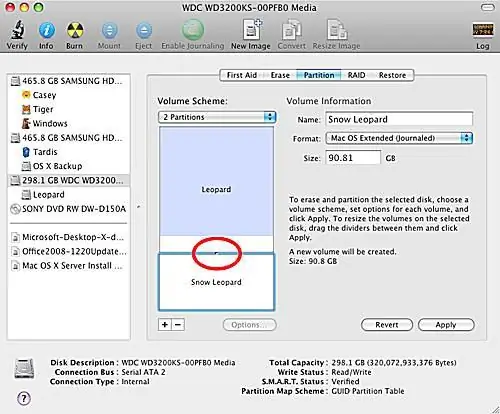
Šo problēmu var novērst, vispirms sadalot ārējo disku vismaz divos sējumos. Vienam no sējumiem jābūt tik mazam, cik vien iespējams, bet lielākam par 650 MB. Atlikušais apjoms vai sējumi var būt jebkura izmēra, ko vēlaties aizņemt pārējo pieejamo vietu. Ja jūsu ārējā diskā ir dati, kurus vēlaties paturēt, pirms darba sākšanas izveidojiet to dublējumu.
Ja vēlaties dzēst visu, kas atrodas ārējā diskdzinī, izmantojiet Disk Utility, lai sadalītu disku.
Rezultāts ir ārējais disks, kuram ir vismaz divi sējumi; viens mazs sējums atkopšanas apjomam un viens vai vairāki lielāki sējumi vispārējai lietošanai.
Pierakstiet nosaukumu, ko piešķirat izveidotajam mazākajam sējumam, kas jāizmanto kā atkopšanas sējums. OS X Recovery Disk Assistant parāda apjomus pēc nosaukuma, bez lieluma norādes. Jums ir jāzina tā sējuma nosaukums, kuru vēlaties izmantot, lai neizdzēstu un nejauši neizmantotu nepareizo sējumu.
Atkopšanas sējuma izveide
Kad viss ir sagatavots, ir pienācis laiks izmantot OS X atkopšanas diska palīgu, lai izveidotu atkopšanas HD.
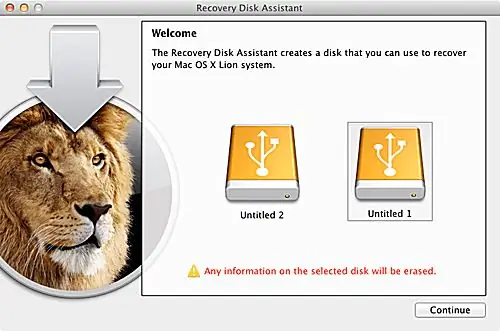
- Pārliecinieties, vai ārējais diskdzinis ir pievienots jūsu Mac datoram un ka tas ir uzstādīts uz darbvirsmas vai Finder logā.
- Uzmontējiet OS X Recovery Disk Assistant diska attēlu, ko lejupielādējāt no Apple vietnes, veicot dubultklikšķi uz tā ikonas. Iespējams, tas ir jūsu Downloads direktorijā; meklējiet failu RecoveryDiskAssistant.dmg.
- Atveriet tikko pievienoto OS X Recovery Disk Assistant sējumu un palaidiet lietojumprogrammu Recovery Disk Assistant.
- Tā kā lietojumprogramma tika lejupielādēta no tīmekļa, jums tiek jautāts, vai vēlaties atvērt lietojumprogrammu. Noklikšķiniet uz Atvērt.
-
Tiek parādīta OS X Recovery Disk Assistant licence. Lai turpinātu, noklikšķiniet uz pogas Piekrītu.
- OS X atkopšanas diska palīgs parāda visus ārējos sējumus, kas pievienoti jūsu Mac datoram. Noklikšķiniet uz sējuma, kuru vēlaties izmantot kā atkopšanas sējuma galamērķi. Noklikšķiniet uz Turpināt, lai sāktu izveides procesu.
-
Iesniedziet pieprasīto administratora konta paroli un noklikšķiniet uz OK. Atkopšanas diska palīgs parāda diska izveides gaitu.
Šajā brīdī diska vai nodalījuma saturs tiek izdzēsts.
- Pēc atkopšanas apjoma izveides noklikšķiniet uz pogas Iziet.
Tagad jūsu ārējā diskā ir atkopšanas sējums.
Pārbaudiet savu jauno atkopšanas apjomu, lai pārliecinātos, ka tas darbojas, restartējot Mac datoru, vienlaikus turot nospiestu taustiņu Option. Jums vajadzētu redzēt jauno Recovery HD kā vienu no startēšanas opcijām. Atlasiet Recovery HD un pārbaudiet, vai jūsu Mac tiek veiksmīgi palaists un tiek parādītas atkopšanas opcijas. Kad esat pārliecināts, ka Recovery HD darbojas, restartējiet Mac datoru kā parasti.






